Die vorliegende Übersetzung wurde maschinell erstellt. Im Falle eines Konflikts oder eines Widerspruchs zwischen dieser übersetzten Fassung und der englischen Fassung (einschließlich infolge von Verzögerungen bei der Übersetzung) ist die englische Fassung maßgeblich.
Flammendiagramm
Dieses Dokumentationsthema wurde für Grafana-Workspaces entwickelt, die Grafana-Version 10.x unterstützen.
Informationen zu Grafana-Arbeitsbereichen, die Grafana-Version 9.x unterstützen, finden Sie unter. Arbeitet in Grafana-Version 9
Informationen zu Grafana-Arbeitsbereichen, die Grafana-Version 8.x unterstützen, finden Sie unter. Arbeitet in Grafana-Version 8
Mit Flame-Diagrammen können Sie Profiling-Daten visualisieren. Mithilfe dieser Visualisierung kann das Profil als Flammendiagramm, Tabelle oder beides dargestellt werden.
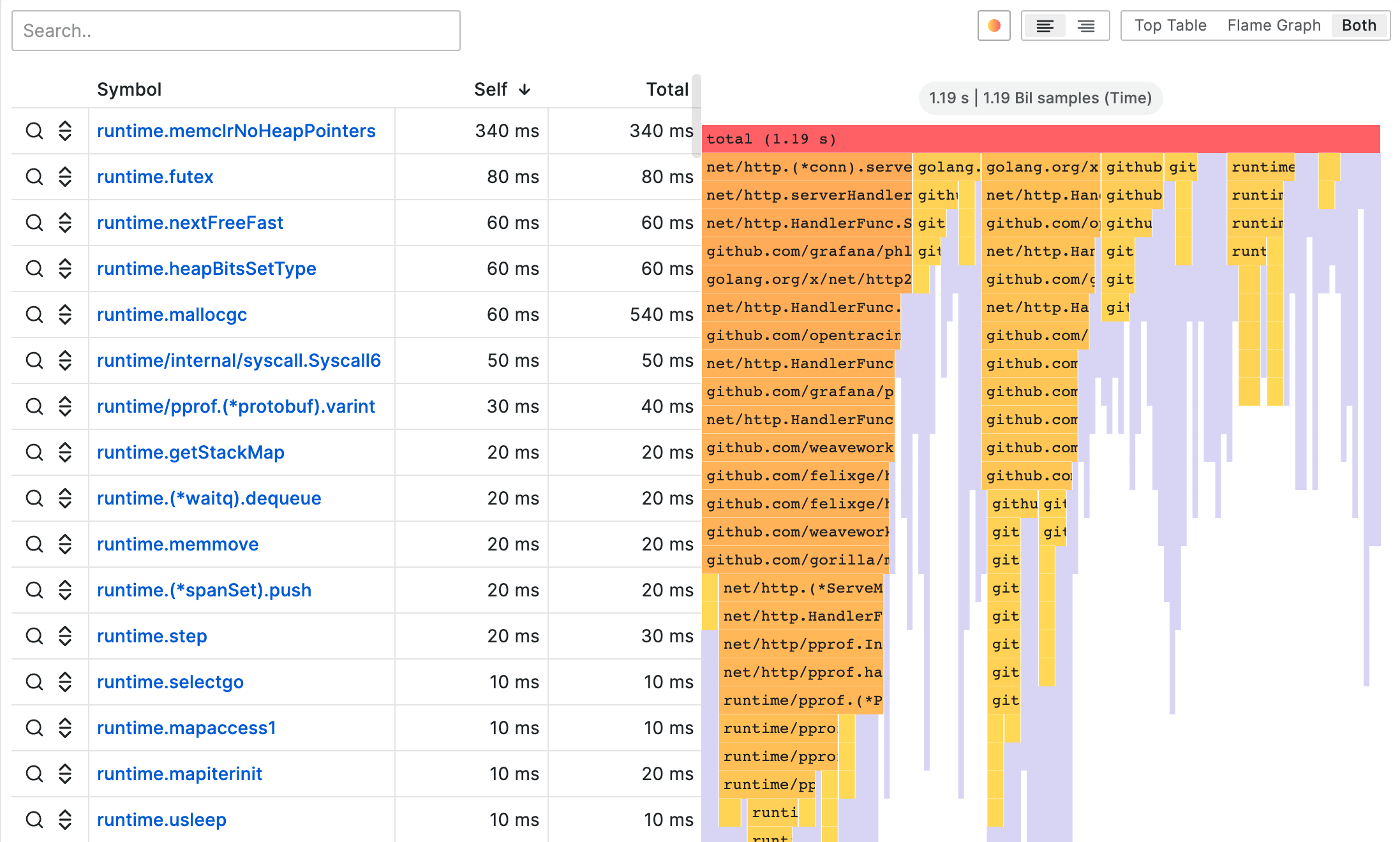
Flame-Graph-Modus
Ein Flammendiagramm macht sich den hierarchischen Charakter der Profilerstellung von Daten zunutze. Es fasst Daten in einem Format zusammen, anhand dessen Sie leicht erkennen können, welche Codepfade bei der Speichermessung die meisten Systemressourcen beanspruchen, z. B. CPU-Zeit, zugewiesene Objekte oder Speicherplatz. Jeder Block im Flame-Graph steht für einen Funktionsaufruf in einem Stapel, und seine Breite entspricht seinem Wert.
Bei ausgegrauten Abschnitten handelt es sich um eine Reihe von Funktionen, die einen relativ kleinen Wert darstellen und aus Leistungsgründen zu einem Abschnitt zusammengefasst sind.
Wenn Sie den Mauszeiger über eine bestimmte Funktion bewegen, wird eine QuickInfo angezeigt, die Ihnen zusätzliche Daten zu dieser Funktion anzeigt, z. B. den Wert der Funktion, den Prozentsatz des Gesamtwerts und die Anzahl der Stichproben mit dieser Funktion.
Drop-down-Aktionen
Sie können auf eine Funktion klicken, um ein Drop-down-Menü mit zusätzlichen Aktionen anzuzeigen:
-
Fokusblock — Wenn Sie Fokusblock wählen, wird der Block oder die Funktion auf 100% der Breite des Flammendiagramms gesetzt, und alle untergeordneten Funktionen werden so angezeigt, dass ihre Breite im Verhältnis zur Breite der übergeordneten Funktion aktualisiert wird. Dadurch ist es einfacher, kleinere Teile des Flammendiagramms genauer zu untersuchen.
-
Funktionsname kopieren — Wenn Sie Funktionsname kopieren wählen, wird der vollständige Name der Funktion, für die der Block steht, kopiert.
-
Sandwich-Ansicht — In der Sandwich-Ansicht können Sie den Kontext der angeklickten Funktion anzeigen. Sie zeigt alle Aufrufer der Funktion oben und alle Aufrufer unten. Dies zeigt den aggregierten Kontext der Funktion. Wenn die Funktion also an mehreren Stellen im Flammendiagramm vorhanden ist, werden alle Kontexte in der Sandwich-Ansicht angezeigt und aggregiert.
Statusleiste
In der Statusleiste werden Metadaten über das Flame-Diagramm und die aktuell vorgenommenen Änderungen angezeigt, z. B. welcher Teil des Diagramms im Fokus ist oder welche Funktion in der Sandwich-Ansicht angezeigt wird. Klicken Sie in der Statusleiste auf das X, um die Änderung zu entfernen.
Symbolleiste
Suche
Sie können über das Suchfeld eine Funktion nach einem bestimmten Namen suchen. Alle Funktionen im Flammendiagramm, die der Suche entsprechen, bleiben farbig, während die übrigen Funktionen ausgegraut sind.
Farbschemaauswahl
Sie können zwischen Farbfunktionen anhand ihres Werts oder ihres Paketnamens wechseln, um Funktionen aus demselben Paket visuell miteinander zu verknüpfen.
Text ausrichten
Richten Sie den Text entweder links oder rechts aus, um wichtige Teile des Funktionsnamens anzuzeigen, wenn er nicht in den Block passt.
Auswahlmenü für die Visualisierung
Sie können wählen, ob nur das Flammendiagramm, nur die Tabelle oder beide gleichzeitig angezeigt werden sollen.
Haupt-Tabellenmodus
Die obere Tabelle zeigt die Funktionen aus dem Profil im Tabellenformat. Die Tabelle hat drei Spalten: Symbole, Selbst und Summe. Die Tabelle ist standardmäßig nach Eigenzeit sortiert, kann aber durch Klicken auf die Spaltenüberschriften nach Gesamtzeit oder Symbolnamen neu angeordnet werden. Jede Zeile steht für aggregierte Werte für die angegebene Funktion, wenn die Funktion an mehreren Stellen im Profil vorkommt.
Es gibt auch Aktionsschaltflächen auf der linken Seite für jede Zeile. Die erste Schaltfläche sucht nach dem Funktionsnamen, während die zweite Schaltfläche die Sandwich-Ansicht der Funktion anzeigt.
Daten-API
Um das Flame-Diagramm zu rendern, müssen Sie die Datenrahmendaten mithilfe eines Nested-Set-Modells
Ein verschachteltes Set-Modell stellt sicher, dass jedes Element des Flame-Graphen nur anhand seiner Verschachtelungsebene als Ganzzahlwert, seiner Metadaten und seiner Reihenfolge im Datenrahmen codiert wird. Das bedeutet, dass die Reihenfolge der Elemente signifikant ist und korrekt sein muss. Die Reihenfolge ist ein Durchqueren der Elemente im Flammendiagramm, wobei das Diagramm neu erstellt wird, ohne dass Werte variabler Länge im Datenrahmen wie in einem Array für Kinder erforderlich sind.
Pflichtfelder:
| Feldname | Typ | Beschreibung |
|---|---|---|
| level | Zahl | Die Verschachtelungsebene des Elements. Mit anderen Worten, wie viele Elemente sich zwischen diesem Element und dem obersten Element des Flammendiagramms befinden. |
| Wert | Zahl | Der absolute oder kumulative Wert des Elements. Dies entspricht der Breite des Elements in der Grafik. |
| Bezeichnung | Zeichenfolge | Das Etikett, das für den jeweiligen Artikel angezeigt werden soll. |
| self | Zahl | Eigenwert, der normalerweise der kumulative Wert des Elements abzüglich der Summe der kumulativen Werte seiner unmittelbar untergeordneten Elemente ist. |